软件介绍
Xftp7PC版是一款Windows上最好用的FTP客户端,它可以帮助用户实现快速且安全的文件传输和管理,和Xshell一起使用,可以实现更加有效的远程管理,让你的电脑和远程电脑进行同步,让大家有着一样的文件,可以更好的使用,除此之外,它可以在不同的设备上进行完美传输,传输的过程中不会出现任何问题,非常好用。
Xftp7PC版能够同时融入初中级用户和高端用户,简洁的界面与其它Windows上应用软件密切地协调工作,另外还为高端用户给予了诸多强悍的功能,有需要的用户欢迎来下载使用。
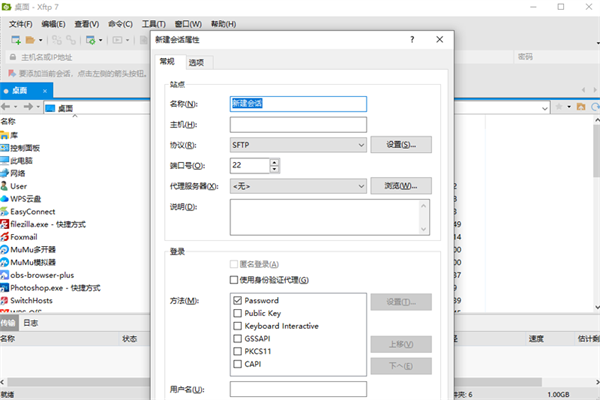
软件特色
1、可继承会话属性
可以在会话文件夹级别设置会话属性。在会话文件夹下创建的任何新会话都将继承其属性。会话文件夹有效地充当新会话文件的模板。
2、链接栏中的快捷方式支持
添加到链接栏的会话现在支持快捷方式,并且其行为类似于快捷方式。因此,对会话所做的任何更改也将反映为快捷方式。
3、传输调度
根据用户定义的时间表发送和接收文件。
4、图像缩略图预览
直接在Xftp中查看图像文件的缩略图预览。
5、快速文件搜索
搜索/筛选当前目录的文件和子目录。如果您需要快速搜索要传输、删除等的文件和目录,则此功能非常有用。
您可以通过从[编辑]菜单中选择[搜索]来访问此功能。
6、最近会话列表
此列表允许您轻松检查并连接到最近连接的服务器。
7、OpenSSH证书颁发机构
对于公钥身份验证,必须在要连接到的服务器上以及用户上注册公钥。这种方法可能被认为效率低下,而且对服务器管理员来说也是一种负担。因此,使用通过证书颁发机构(CA)认证的公钥可以是一个更好的解决方案。OpenSSH提供了简单的证书生成和相关的CA基础设施。Xmanager、Xshell和Xftp可以利用OpenSSH CAs连接到远程UNIX/Linux服务器。
软件功能
1、同步
它有一个同步功能,可以帮助您同步文件和文件夹、以及远程与本地文件夹的路径。一旦你想同步远程文件夹,点击同步按钮和同步将轻松地开始。
2、直接编辑
此外,该程序有直接编辑功能,允许用户编辑远程文件与Windows记事本。通过这种方式,您可以快速编辑文件没有下载它们。还可以重命名,删除或创建新文件。
3、多个窗格
Xftp支持超过2窗格,每个窗格中可以有多个选项卡。你可以传输文件到多个目的地没有经历每一个选项卡。同时,“所有远程会话发送”功能允许您将文件发送到多个位置。
4、文件交换协议支持
FileExchangeProtocol(文件交换协议)可以大大减少时间采取远程服务器之间传输文件。FXP跳过了数据从路由到本地电脑的过程,直接在两个远程ftp服务器之间传输数据。
5、在单个窗口打开多个会话
会话选项卡功能允许用户在单个Xftp窗口打开多个会话。所有打开的会话是通过简单的会话选项卡界面之间传输和文件在不同的服务器上可以很容易地打开会话。它不仅减少了系统资源的使用,还提供更有条理的工作环境来提高用户工作效率。
6、直接编辑远程文件
直接编辑功能允许用户直接与Windows记事本编辑远程文件。用户可以通过节约文件下载和上传的时间编辑提高生产力。Xftp还提供了一个选项供用户选择他们最喜欢的编辑器,而不是使用默认的Windows记事本。
7、单击一个按钮启动终端会话
Xshell与Xftp可以搭配,由NetSarang终端模拟器保证安全。通过单击Xshell按钮,Xftp从打开的连接开始一个终端会话,而不必再通过身份验证过程。
8、增加下载/上传速度
并行传输特性允许多个连接更快的上传/下载文件。这个特性可以增加用户的生产力,允许用户达到最大的使用带宽。即使有一个为每个网络连接下载/上传速度限制。
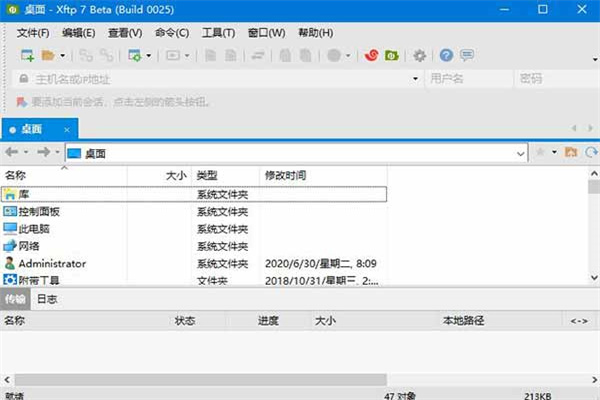
Xftp7PC版使用方法
如果你想要连接到一个ftp服务器(我们以ftp.opera.com为例)。
只需要点击【文件】-【新建】,在跳出界面的【主机】处输入ftp.opera.com,然后勾选【匿名登陆】,点击【确定】就可以成功连接到ftp服务器了。
当然,通常情况下ftp都是需要你输入用户名和密码的,这时只需要不勾选【匿名登陆】,在界面下方输入用户名和密码即可。
如果ftp服务器不使用默认的21号端口的话,端口号可能也需要更改一下。
当你想要同时连接其他ftp服务器时,再来一次相同的操作即可。
如果第二个ftp服务器已经添加完毕,那么使用【文件】-【打开】即可,第二个ftp服务器会使用新标签页的形式显示在界面中,所以切换起来十分的方便。
连上之后,你就可以使用拖放或者右键菜单项来下载、传输服务器上的数据了。
如果权限够大的话还可以使用右键菜单来修改文件、文件夹的读写权限。
Xftp7PC版安装步骤
1.在本站下载网下载Xftp7PC版软件包
2.解压xftp7软件,运行文件
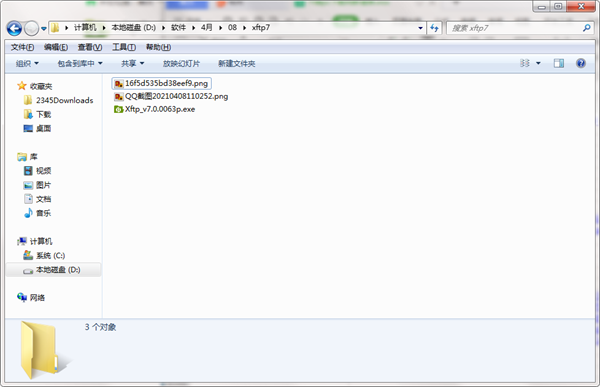
3.双击打开,进入xftp7软件界面,点击下一步
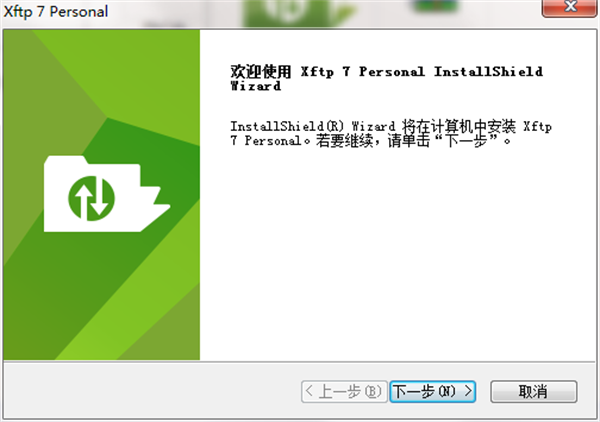
4. 请仔细阅读下面的安装许可协议,是否接受上述许可证协议的所有条款,点击我同意,点击下一步
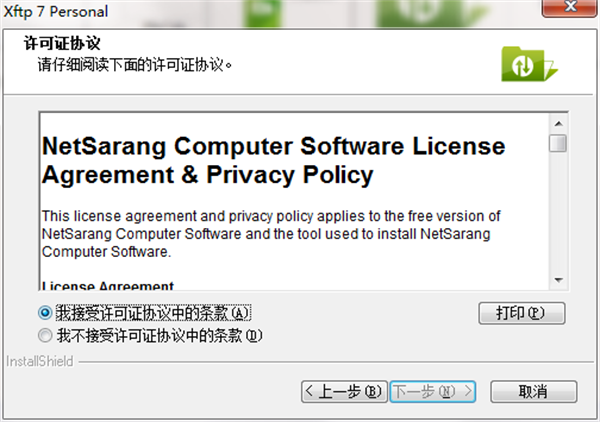
5.选择目的地位置,软件将被安装到以下列出的文件夹中,要选择不同位置,建入新的路径,点击下一步
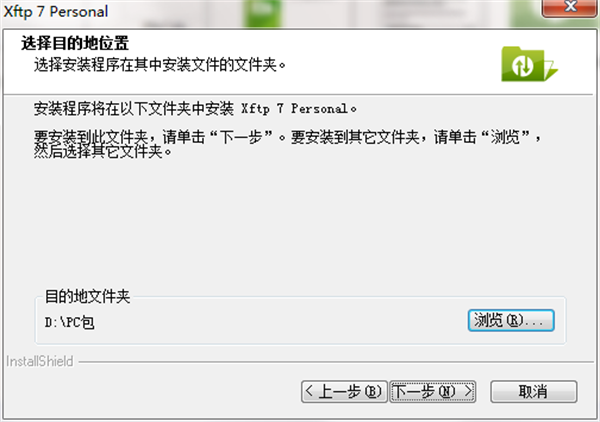
6.创建快捷方式文件夹,快捷方式图标将在下面指出的文件夹中创建。点击安装
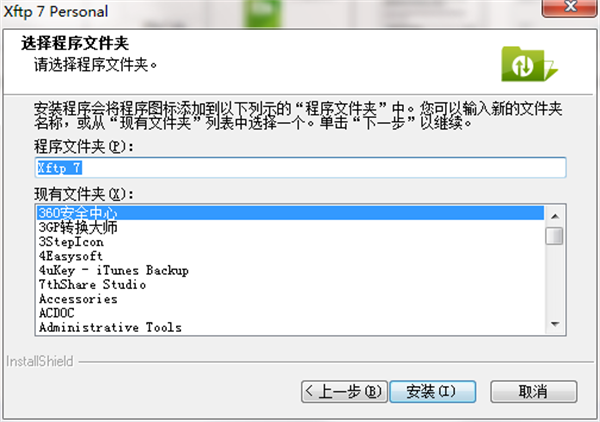
7.点击完成,xftp7软件安装成功

软件优势
1、不同的代理服务器
2、支持FXP在服务器之间直接传输
3、支持虚拟环境
4、支持OpenSSH,ssh.com服务器以及遵守SFTP协议标准的SSH服务器
5、多用户设置
6、保持激活的选项
7、支持Kerberos(MIT Kerberos,Microsoft SSPI)
8、支持SFTP(只支持SSH2)和FTP协议
9、支持Windows 7/8/9,Windows Server2008,2012,2016
10、UTF-8字符的字符串



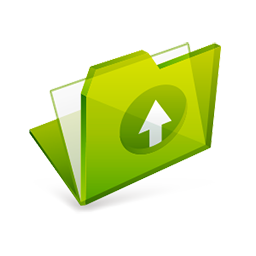


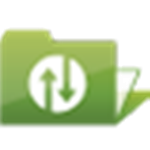

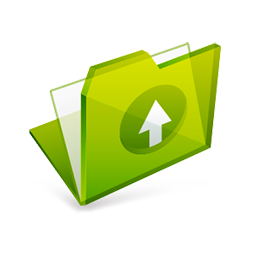
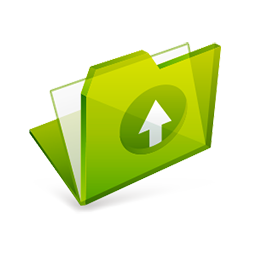










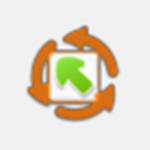





























 浙公网安备 33038202002266号
浙公网安备 33038202002266号